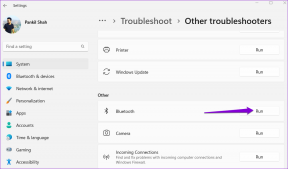Cum să dezactivezi suprapunerea Steam în Windows 10
Miscellanea / / January 03, 2022
Biblioteca Steam în continuă expansiune și prezența unora dintre cei mai mari dezvoltatori de jocuri, cum ar fi Rockstar Games și Bethesda studiourile de jocuri l-au ajutat să devină unul dintre cele mai importante servicii de distribuție a jocurilor digitale disponibile în prezent pe Windows și macOS. Varietatea mare și numărul de caracteristici prietenoase pentru jucători încorporate în aplicația Steam trebuie, de asemenea, mulțumite pentru succesul acesteia. O astfel de caracteristică este suprapunerea Steam în joc. În acest articol, vom discuta ce este Steam Overlay și cum să dezactivați sau să activați Steam Overlay pe Windows 10, atât pentru un joc, cât și pentru toate jocurile.

Cuprins
- Cum să dezactivezi suprapunerea Steam în Windows 10
- Ce este Steam Overlay?
- De ce să dezactivați Steam Overlay?
- Opțiunea 1: dezactivați suprapunerea Steam pentru toate jocurile
- Opțiunea 2: Dezactivați pentru un anumit joc
- Sfat profesionist: Procesul de activare a suprapunerii Steam
Cum să dezactivezi suprapunerea Steam în Windows 10
Aburi este o bibliotecă de jocuri bazată pe cloud unde puteți cumpăra jocuri online în mod digital.
- De cand este bazat pe cloud, o colecție mare de jocuri este stocată în cloud în loc de memoria PC-ului.
- Achiziția dvs. de jocuri este, de asemenea, sigură, deoarece aceasta folosește criptarea HTTPS modernă pentru a vă salva acreditările, cum ar fi achizițiile, informațiile despre cardul de credit etc.
- În Steam, puteți juca jocuri pe atât online cât și offline. Modul offline este util dacă computerul nu are acces la internet.
Cu toate acestea, jocul folosind Steam pe computer poate afecta viteza și performanța, deoarece ocupă aproape 400 MB de spațiu RAM.
Ce este Steam Overlay?
După cum indică și numele, suprapunerea Steam este un interfață în joc care poate fi accesat în timpul unei sesiuni de joc apăsând Tastele Shift + Tab, cu condiția ca suprapunerea să fie acceptată. Suprapunerea este activat, implicit. Suprapunerea în joc include, de asemenea, un browser web pentru căutări care poate fi util în timpul misiunilor puzzle. Pe lângă caracteristicile comunității, suprapunerea este necesare pentru a cumpăra articole din joc precum skin-uri, arme, suplimente etc. Permite utilizatorilor acces rapid la funcțiile comunității lor, cum ar fi:
- capturarea de capturi de ecran de joc folosind tasta F12,
- accesarea listei de prieteni Steam,
- discutând cu alți prieteni online,
- afișarea și trimiterea invitațiilor de joc,
- citirea ghidurilor de jocuri și a anunțurilor din centrul comunității,
- notificarea utilizatorilor despre orice realizări noi deblocate etc.
De ce să dezactivați Steam Overlay?
Suprapunerea Steam din joc este o caracteristică excelentă, deși, uneori, accesarea suprapunerii poate afecta performanța computerului dvs. Acest lucru este valabil mai ales pentru sistemele cu componente hardware medii care abia îndeplinesc cerințele minime necesare pentru a juca.
- Dacă accesați suprapunerea Steam, dvs PC-ul ar putea rămâne în întârziere și duce la blocări în joc.
- Când jucați jocuri, dvs frame rate va fi redusă.
- PC-ul dvs. poate declanșa uneori suprapunerea care rezultă în ecranul îngheață și agăța.
- Va fi distragând atenția dacă prietenii tăi Steam îți continuă mesaje.
Din fericire, Steam permite utilizatorilor să activeze sau să dezactiveze manual suprapunerea în joc, după cum este necesar. Puteți alege fie să dezactivați suprapunerea pentru toate jocurile simultan, fie doar pentru un anumit joc.
Opțiunea 1: dezactivați suprapunerea Steam pentru toate jocurile
Dacă rar apăsați tastele Shift + Tab împreună pentru a accesa suprapunerea în joc, luați în considerare dezactivarea tuturor împreună folosind setarea globală Steam Overlay. Urmați pașii de mai jos pentru a-l dezactiva:
1. apasă pe Windows + taste Q simultan pentru a deschide Căutare Windows meniul.
2. Tip Aburi și faceți clic pe Deschis, așa cum se arată.

3. Apoi, faceți clic pe Aburi în colțul din stânga sus și selectați Setări din meniul derulant.
Notă: Dacă utilizați Aburi pe macOS, Click pe Preferințe in schimb.

4. Aici, navigați la În joc fila din panoul din stânga
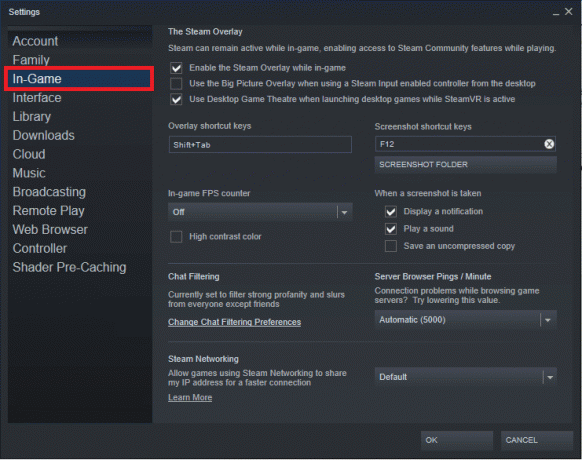
5. În panoul din dreapta, debifați caseta de lângă Activează Steam Overlay în timpul jocului prezentat evidențiat mai jos.
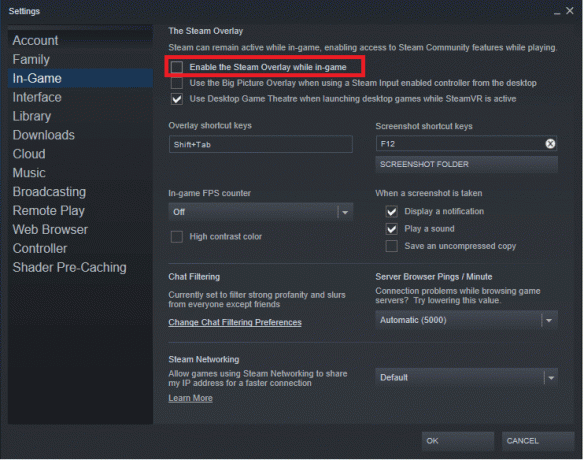
6. Acum, faceți clic pe O.K pentru a salva modificările și a ieși din Steam.
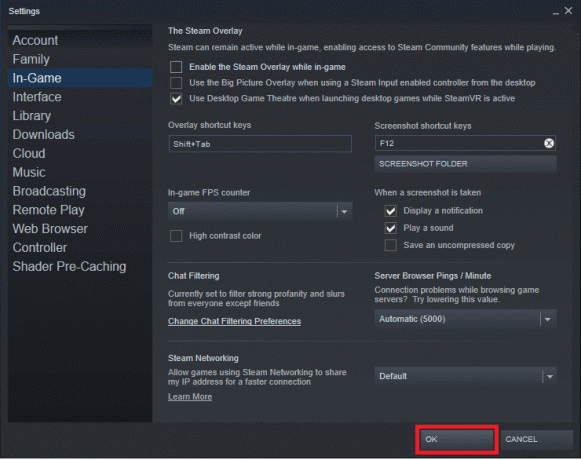
Citește și:Cum să vizualizați jocurile ascunse pe Steam
Opțiunea 2: Dezactivați pentru un anumit joc
Mai des, utilizatorii caută să dezactiveze Steam Overlay pentru un anumit joc, iar procesul de a face acest lucru este la fel de ușor ca cel anterior.
1. Lansa Aburi după cum este ilustrat în Metoda 1.
2. Aici, plasați cursorul mouse-ului peste BIBLIOTECĂ eticheta filei și faceți clic pe ACASĂ din lista care se desfășoară.

3. Veți găsi o listă cu toate jocurile pe care le dețineți în partea stângă. Faceți clic dreapta pe cel pentru care doriți să dezactivați suprapunerea în joc și selectați Proprietăți… opțiunea, așa cum este prezentată.

4. Pentru a dezactiva suprapunerea Steam, debifați caseta intitulată Activează Steam Overlay în timpul jocului în GENERAL fila, așa cum se arată.
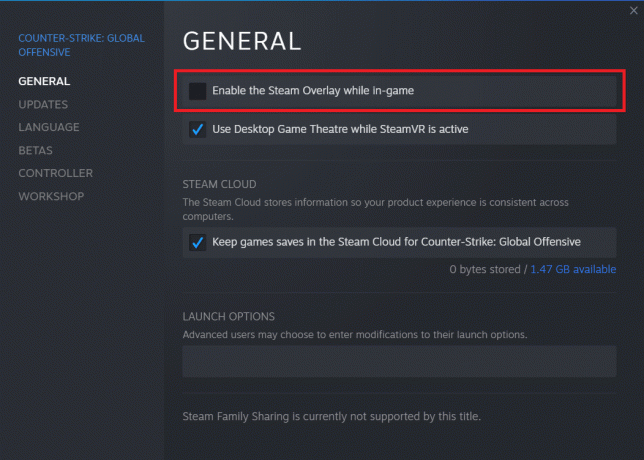
Funcția de suprapunere va fi dezactivată numai pentru jocul ales.
Citește și:Cum să utilizați codurile de culori Minecraft
Sfat profesionist: Procesul de activare a suprapunerii Steam
În viitor, dacă doriți să utilizați din nou Steam Overlay în timpul jocului, pur și simplu bifați casetele debifate marcate Activează Steam Overlay în timpul jocului pentru un anumit joc sau pentru toate jocurile, simultan.

În plus, pentru a rezolva problemele legate de suprapunere, încercați să reporniți computerul și aplicația Steam, reporniți GameOverlayUI.exe proces de la Gestionar de sarcini sau lansați GameOverlayUI.exe din C:\Program Files (x86)\Steam) ca administrator. Consultați ghidul nostru pe Cum să remediați că Steam continuă să se prăbușească pentru mai multe sfaturi de depanare legate de Steam.
Recomandat:
- Remediați căștile Xbox One nu funcționează
- Cum să schimbi imaginea de profil Steam
- Cum să adăugați jocuri Microsoft la Steam
- Cum să dezactivezi Discord Overlay
Sperăm că ați reușit să vă rezolvați întrebarea cum să dezactivați sau să activați suprapunerea Steam pe computerele cu Windows 10. Continuați să vizitați pagina noastră pentru mai multe sfaturi și trucuri interesante și lăsați-vă comentariile mai jos.